Tarjetas de Cobranza - Cuenta Digital (Argentina)
¿Que son las Tarjetas de Cobranza?
Son tarjetas con referencias únicas para cada cliente, que les permiten realizar el pago de la mensualidad en las diferentes tiendas de conveniencia afiliados a la pasarela de pago Cuenta Digital. No es necesario generarlas cada mes para realizar el pago, con esto evitamos que el cliente descargue su referencia mes a mes. De esta forma WispHub registrará el pago del cliente y activará su servicio automáticamente en caso de estar suspendido.
Ejemplo de una Tarjeta de Cobranza:
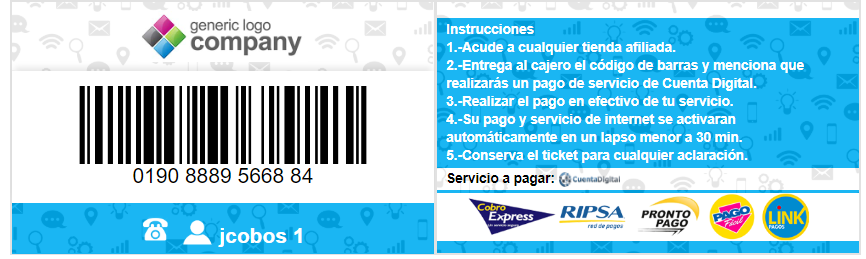
¿Que tiendas de conveniencia estan afiliadas?

Para ver el listado completo de tiendas afiliadas, haga click aqui
¿Cuales son las comisiones de Cuenta Digital?
Cuenta Digital maneja Pesos Argentinos, y sus comisiones dependen del servicio a utilizar.
Mas detalles en: https://www.cuentadigital.com/precios.php
Ejemplo de implementación de Cuenta Digital con Wisphub
A continuación dejamos 3 videos sobre como implementar cuenta digital en WispHub, importante que siguan los 3 videos consecutivamente tener exito al implementar cuenta digital.
Parte 1: Registro y activación en WispHub
Parte 2: Crear tarjetas
Parte 3: Enviar tarjeta a los clientes y mostrar en hoja de corte
Manual paso a paso
1Crear una cuenta para la empresa en la pagina de Cuenta Digital. Inicialmente su cuenta sera de nivel 1.
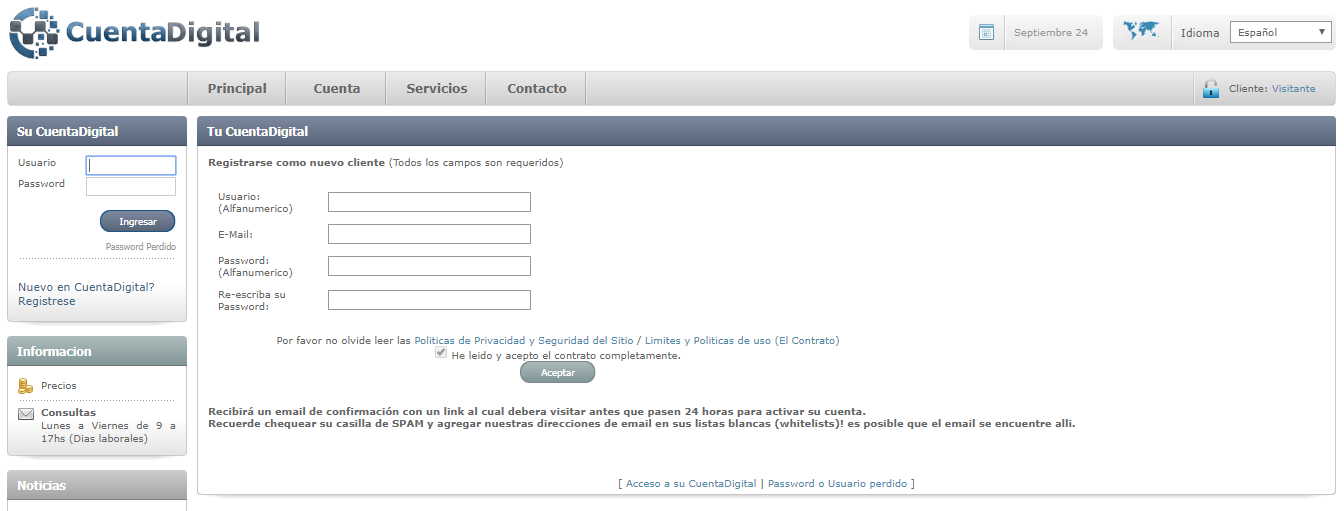
2Debera verificar su cuenta para subirla al nivel 2, necesario para poder utilizar las funciones que le permitiran a Wisphub saber cuando un cliente realizó un pago. En el lado izquierdo del panel podrá ver el estado de su cuenta.
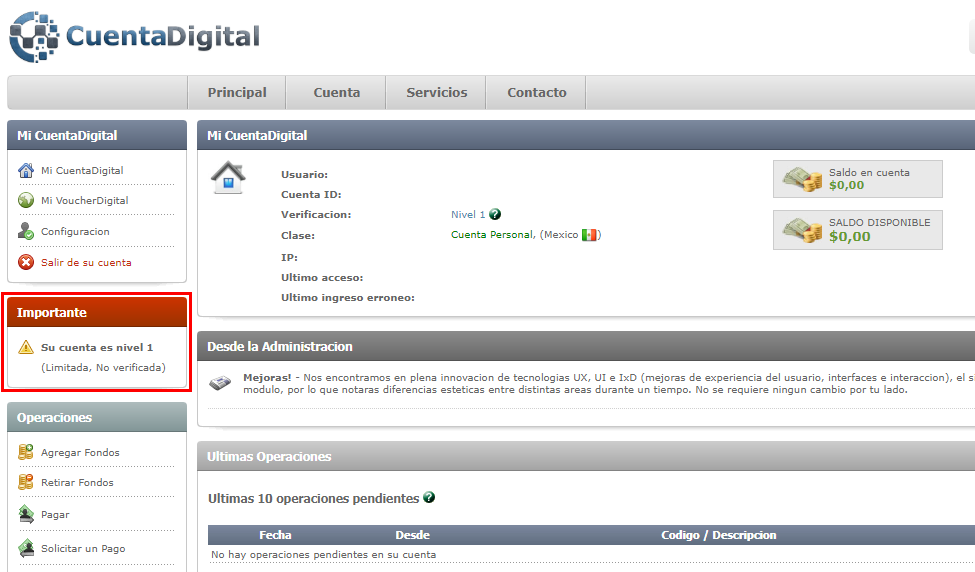
Al hacer click se mostrará una vista en donde se muestran los documentos necesarios que deberá subir para ampliar su cuenta. Al hacer click al boton con el texto "Ampliar mi cuenta a nivel 2 ahora" se le solicitaran los respectivos papeles.
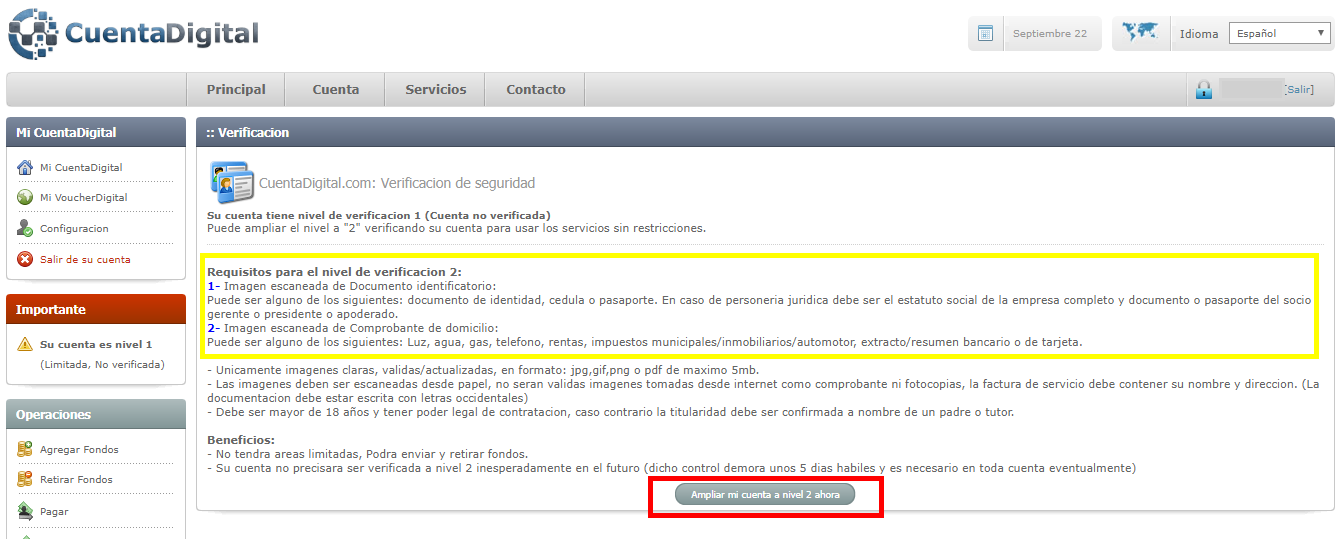
Nota
3Deberá activar la pasarela de Cuenta Digital en Wisphub. Ingrese a http://wisphub.net/pasarelas-de-pago/cuentadigital/. Llene los datos correspondientes y active la pasarela. Deberá copiar la dirección URL que aparece en esta ventana para utilizarla despues en Cuenta Digital
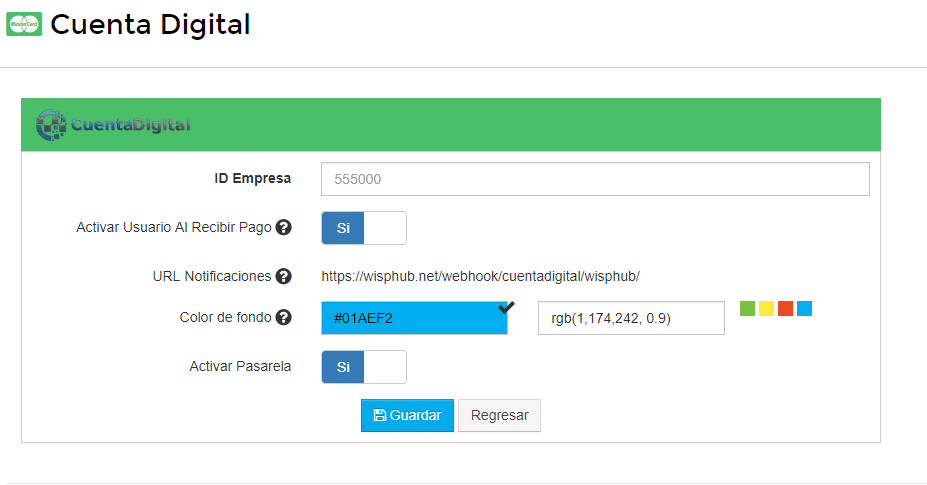
En la casilla de ID Empresa, debe agregar el ID de su Cuenta Digital, puede obtenerlo accediendo a la seccion Mi CuentaDigital
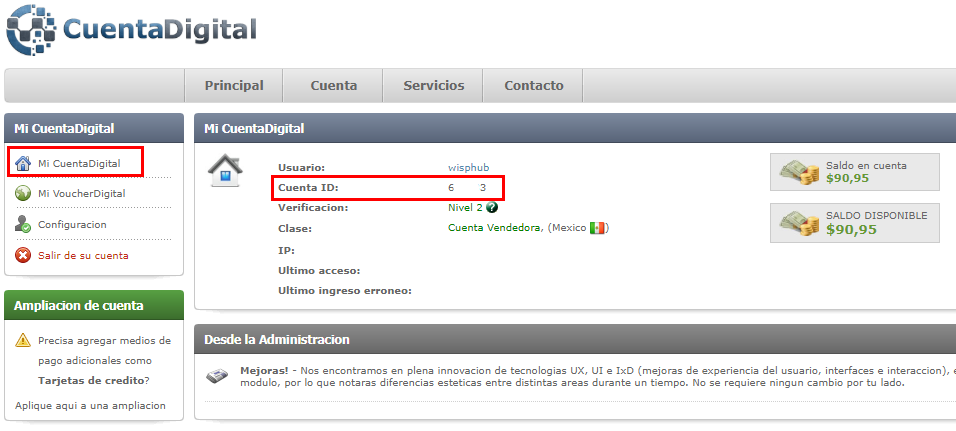
4Una vez que su cuenta haya sido promovida a nivel 2, podrá visualizar un cuadro verde del lado izquierdo del panel. Después acceda Servicios >> Herramientas de Venta >> Webhooks
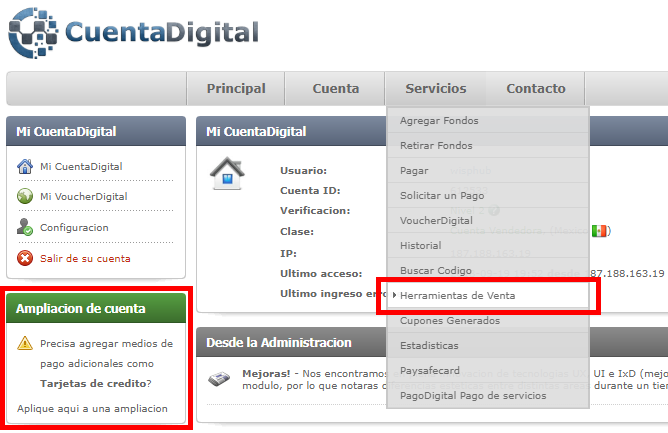
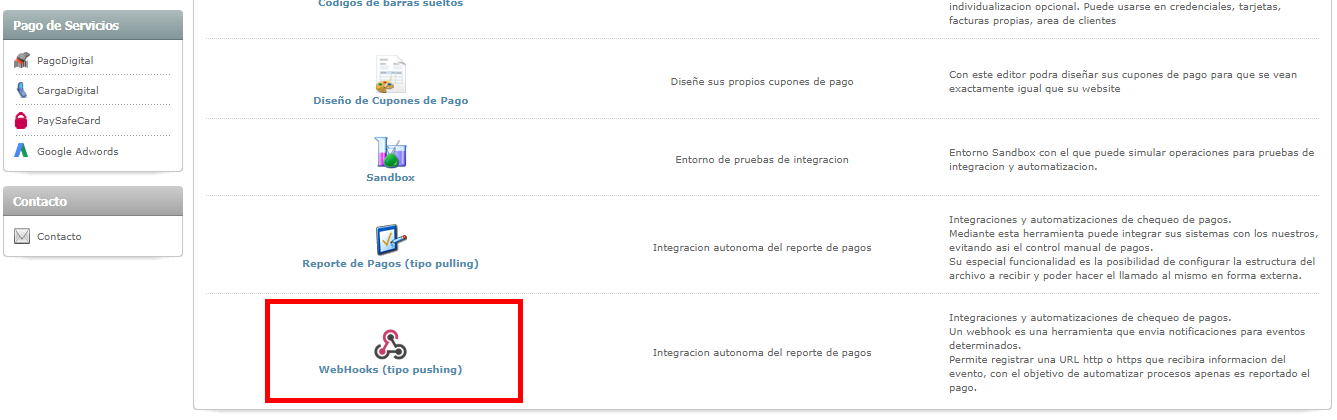
Pegue la URL que copio en el paso anterior (La URL puede visualizarla de nuevo en Pasarelas de WispHub), en el campo URL del formulario. En el campo clave, ingrese un dato que recuerde, cambie el estado a Habilitado y de click en actualizar. Se mostrará una confirmacion de color verde.
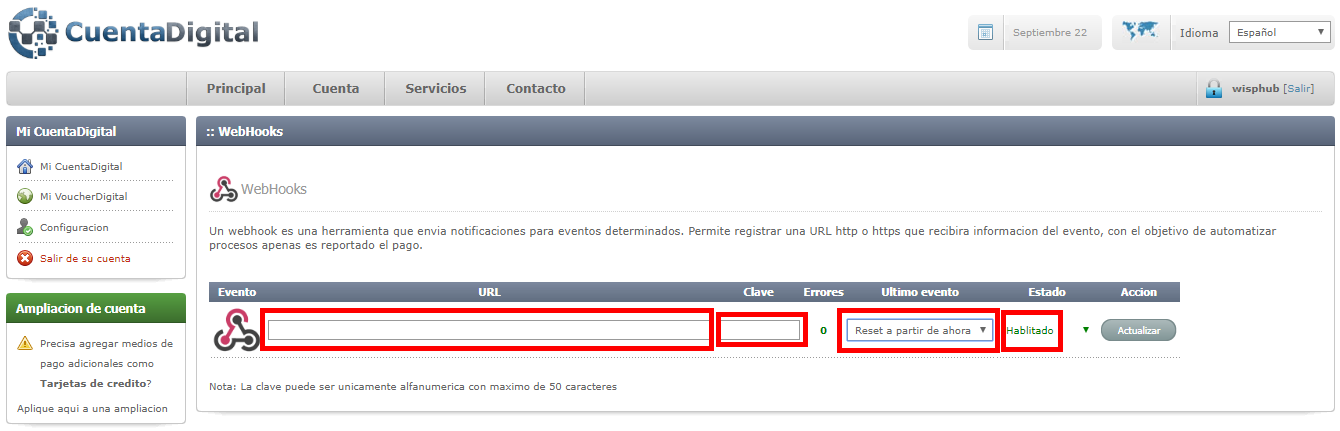
Nota
Nota
5Ingrese a la seccion de Tarjetas de Cobranza en Wisphub despues de haber actualizado el webhook en Cuenta Digital: https://wisphub.net/tarjetas-de-cobranza/. En el cuadro de herramientas, la tercera opción es para generar las referencias de Cuenta Digital a clientes activos y suspendidos en Wisphub.
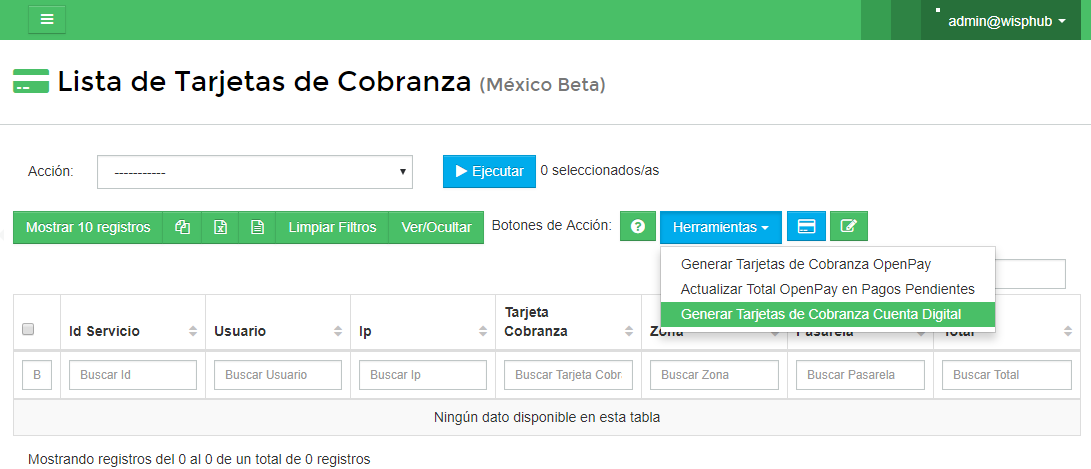
Apareceran dos botones con diferentes acciones. Si ya usa Cuenta Digital, utilice la primera opcion para no crear nuevas referencias en su cuenta, si no crear referencias vacias, las cuales podrá editar después poniendo las referencias existentes de sus clientes.
Nota
Si es nuevo en Cuenta Digital, utilice la segunda opción, la cual creara las referencias en Cuenta Digital, y las pondrá en Wisphub
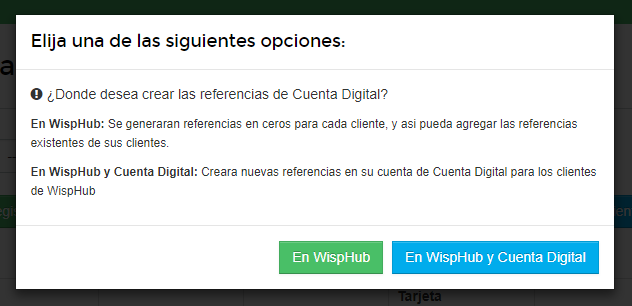
Nota
De esta forma, si sus clientes pagan usando la referencia asignada por Cuenta Digital, el pago realizado será notificado a Wisphub y se encargará de activar al cliente si esta suspendido.
En la sección de Facturas de Wisphub, podrá visualizar que, cuando un cliente realice un pago por Cuenta Digital, aparecerá en la Forma de Pago
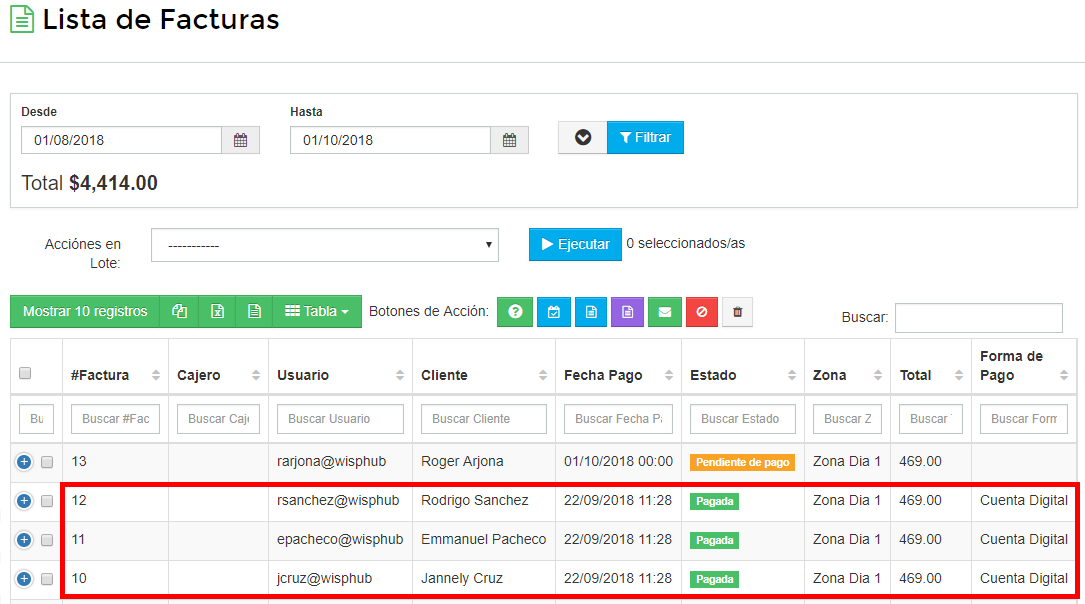
En la sección de Tarjetas de Cobranza en Wisphub: https://wisphub.net/tarjetas-de-cobranza/, en la columna con el mismo nombre, podrá visualizar que la referencia, también es un hipervinculo (link) el cual le redirigirá a una pagina, que le permite pagar en linea con Cuenta Digital o con LinkPagos
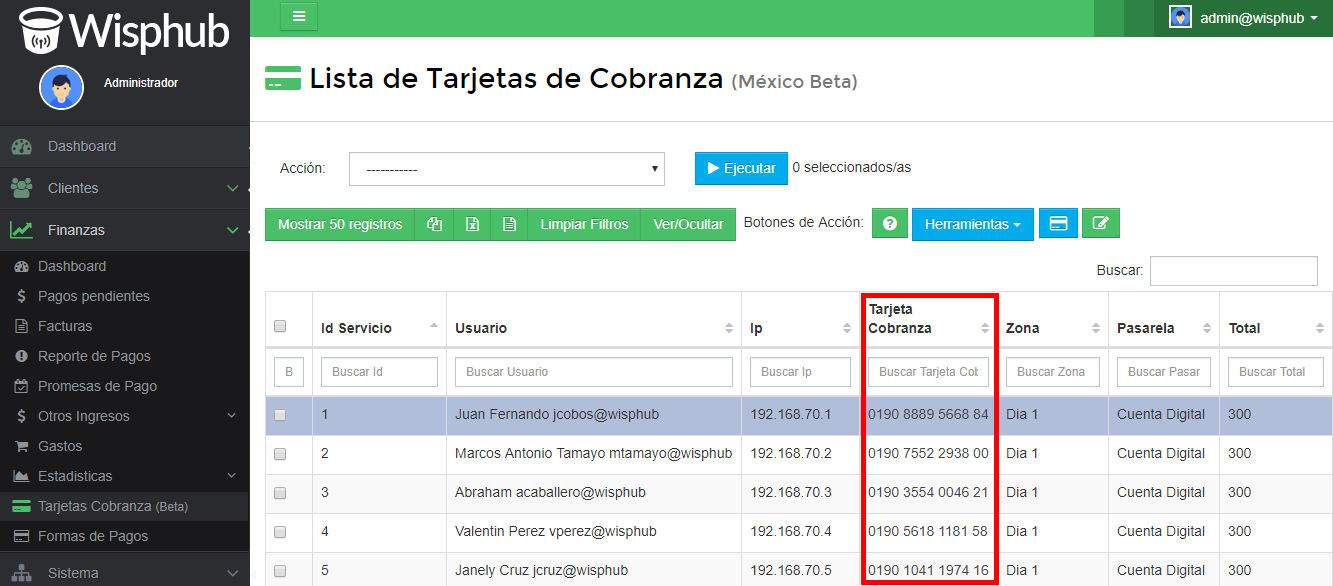
Este link tambien esta disponible en el portal del cliente.
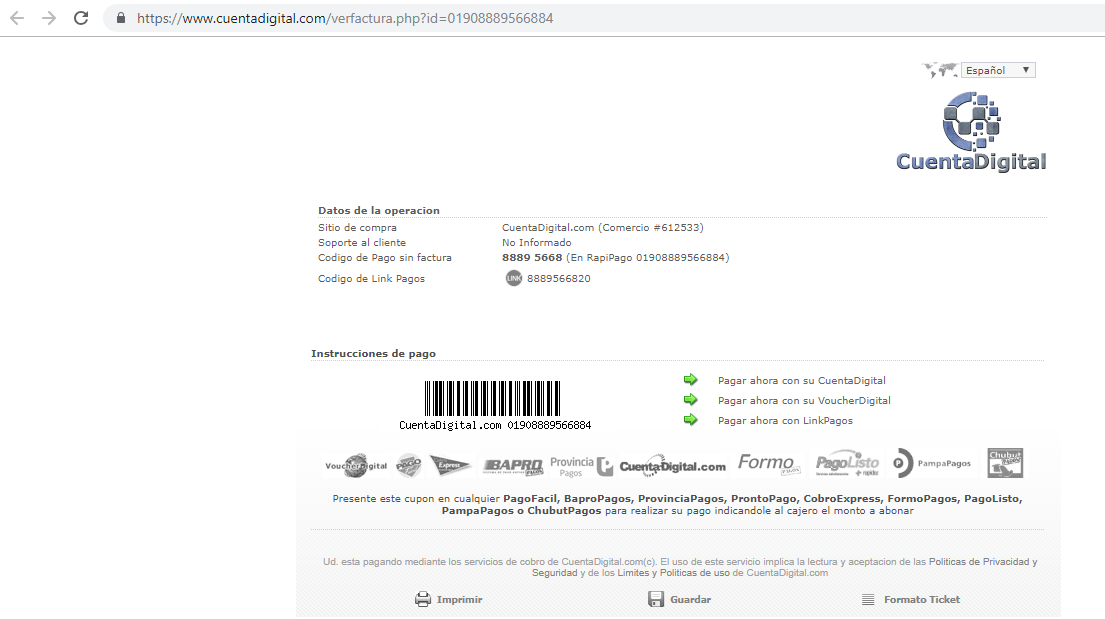
¿Puedo entregarle fisicamente las tarjetas a los clientes?
Si, ingresamos a https://wisphub.net/tarjetas-de-cobranza/ seguir estos pasos:
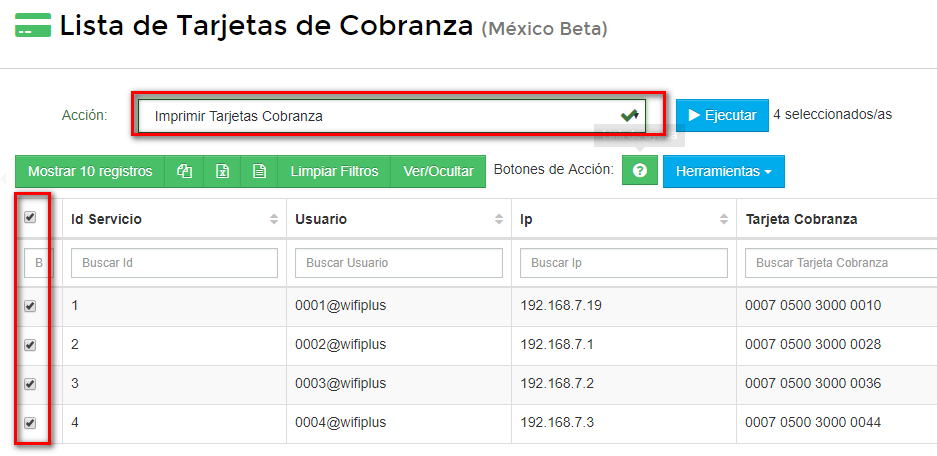
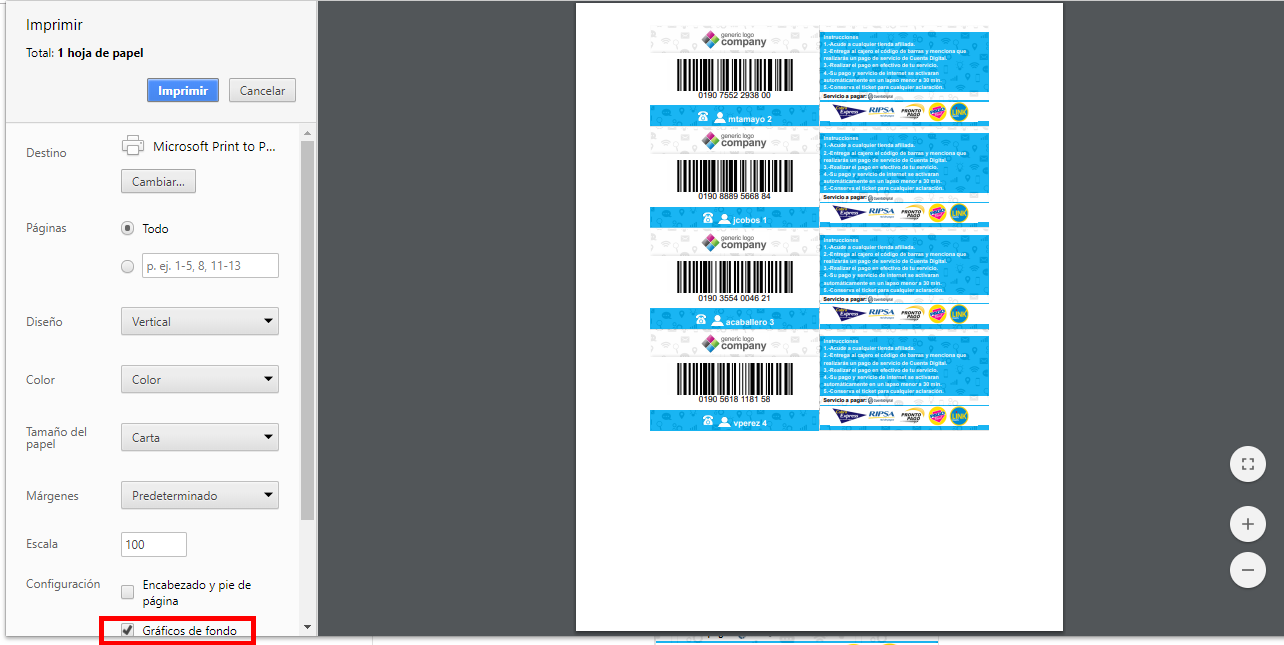
Una vez impresas se recomienda enmicar para entregar al cliente. Con esta tarjeta el cajero de la tienda afiliada puede escanear o teclear la referencia y realizar el cobro.
¿El cliente puede visualizar su tarjeta desde el portal del cliente?
R= Si. En el portal del cliente, se podrá visualizar una ficha con la información de la Tarjeta de Cobranza, y dos botones que le permitiran imprimir la tarjeta, o visualizar el mismo link con el que podrá pagar en linea.
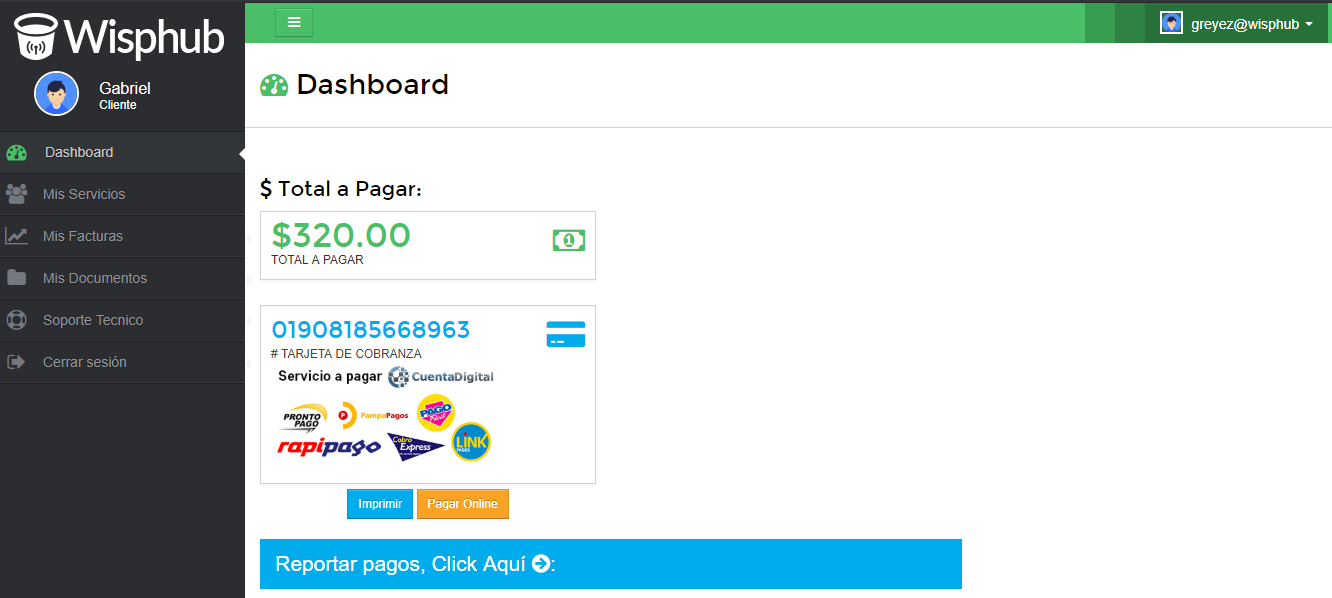
¿Es necesario agregar algo en mi hoja de corte?
R= Se recomienda agregar en la hoja de corte un botón para mostrarle a sus clientes que puede pagar con Cuenta Digital en Linea, o acudiendo con la referecia a un centro de cobro del servicio.
Copie y pegue lo siguiente en la plantilla hoja de corte, en donde crea mejor:
<a href="{{ url_tarjeta_cuenta_digital }}"><img alt="" src="https://wisphub.net/static/img/formas-pago-cuentadigital.png" /></a>
<a class="boton" href="{{ url_tarjeta_cuenta_digital }}" target="_blank">Tarjeta Cuenta Digital</a>
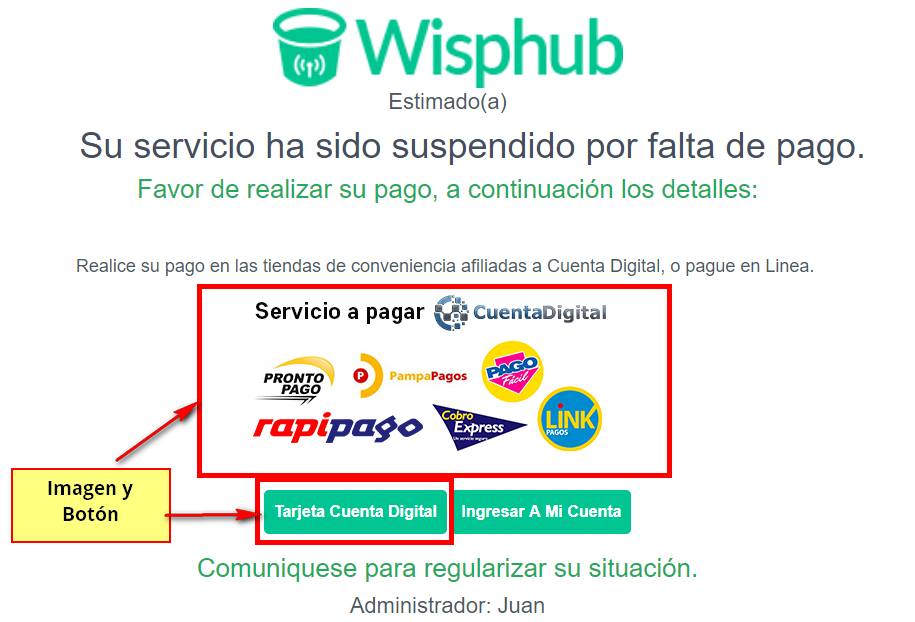
¿Puedo mostrar el codigo de barras en las Facturas?
R= Si, basta con copiar y pegar lo siguiente en la plantilla Factura en el modo HTML donde crea mejor.
<img alt="" height="52" src="{{referencia_cuentadigital}}" width="230" />
El resultado seria el siguiente:
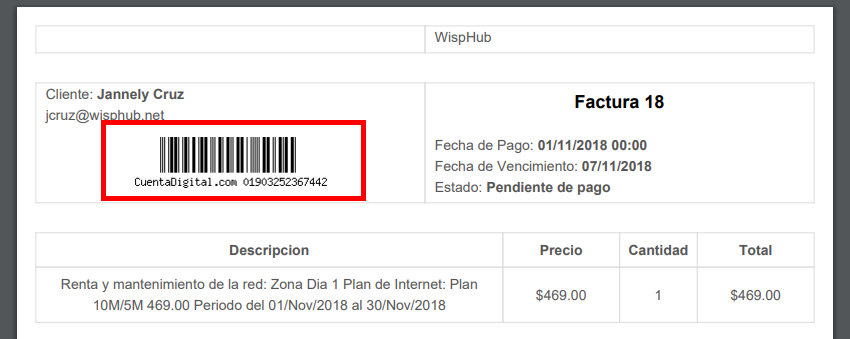
6 de Marzo de 2019 a las 19:05 - Visitas: 6315
